Ihr Smartphone soll Anrufe von überall empfangen können, aber was passiert, wenn keine eingehenden Anrufe auf Ihrem Gerät ankommen? Wenn Sie nicht die Anrufe erhalten, die Sie sollten, versuchen Sie diese Tipps zur Fehlerbehebung für Ihr Xiaomi Redmi Note 4.

Kurztipps
Diese Tipps mögen gesunder Menschenverstand sein, aber manchmal passieren solche Dinge. Bevor Sie also tiefergehende Fehlerbehebungsoptionen ausprobieren, überprüfen Sie, ob eine dieser einfachen Korrekturen das Problem löst.
Flugmodus
Wenn sich Ihr Gerät im Flug-/Flugmodus befindet, können Sie möglicherweise keine Anrufe mehr empfangen. Überprüfen Sie, ob der Flugmodus deaktiviert ist, indem Sie vom oberen Bildschirmrand nach unten wischen, um die Schnelleinstellungen und Benachrichtigungen zu öffnen. Wenn es ausgeschaltet ist, ist das Flugzeugsymbol ausgegraut.
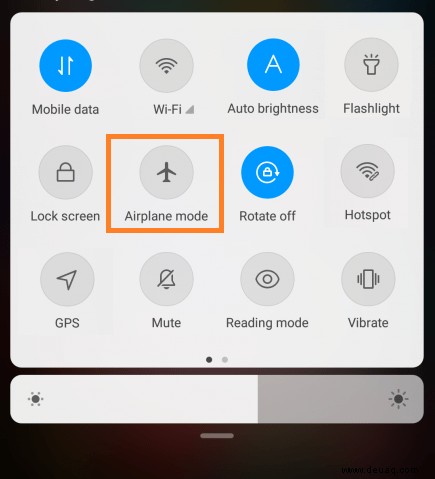
Anrufweiterleitung
Sie können auch Ihre Anrufweiterleitungseinstellungen überprüfen. Gehen Sie zu Ihrer Telefon-App und tippen Sie dann auf das Menüsymbol, um das Menü mit den Telefoneinstellungen zu öffnen.
Tippen Sie auf „Anrufweiterleitung“ und vergewissern Sie sich, dass „Immer weiterleiten“ deaktiviert ist.
Sperrliste
Stellen Sie außerdem sicher, dass die verpassten Anrufe nicht auf Ihrer Sperrliste stehen. Um dies zu überprüfen, gehen Sie zurück zu Ihrem Telefoneinstellungsmenü und tippen Sie auf Sperrliste.
Auf Netzwerkausfälle prüfen
Dies kann eine einfache Lösung sein, aber es ist einen Versuch wert. Stellen Sie sicher, dass Ihr Netzbetreiber keine Ausfälle hat oder dass Sie sich nicht in einer toten Zone befinden.
Tipp Nr. 1 zur Fehlerbehebung – Löschen Sie den Datencache des Telefons
Wenn keine der oben genannten Schnellkorrekturen funktioniert, sollten Sie versuchen, den Datencache für Ihren Telefonwähler zu löschen. Führen Sie dazu die folgenden Schritte aus.
Schritt 1 – Zugriff auf die Einstellungen
Greifen Sie auf das Einstellungsmenü Ihres Telefons zu, indem Sie auf dem Startbildschirm auf das Symbol tippen. Sie können auch über Ihr Benachrichtigungsfeld oder wenn Sie programmierte Quick Ball-Tasten aktiviert haben, auf das Einstellungsmenü zugreifen.
Schritt 2 – Apps-Menü
Scrollen Sie im Menü Einstellungen nach unten zum Abschnitt App-Einstellungen. Tippen Sie auf „Installierte Apps“, um das nächste Untermenü zu öffnen.
Schritt 3 – Daten löschen
Scrollen Sie schließlich zu Ihrer Telefonwähler-App und wählen Sie sie aus. Tippen Sie unten auf dem Bildschirm auf „Daten löschen“.
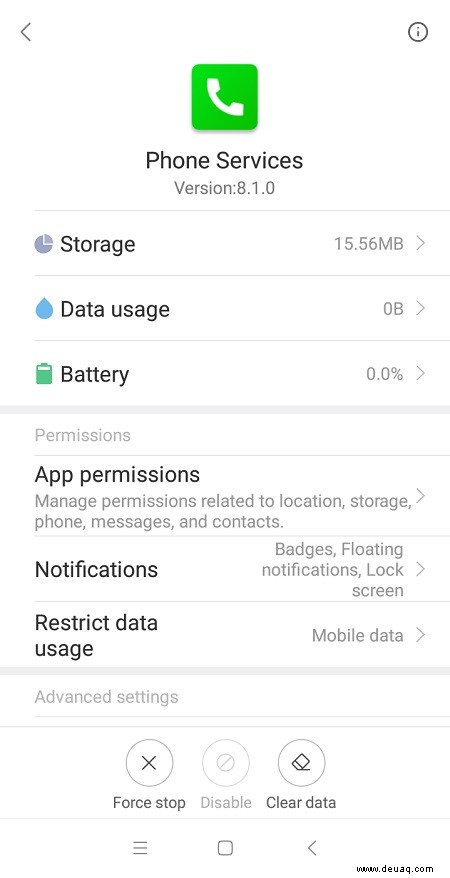
Tipp Nr. 2 zur Fehlerbehebung – Zurücksetzen auf Werkseinstellungen
Das Zurücksetzen Ihres Telefons auf die Werkseinstellungen sollte nicht auf die leichte Schulter genommen werden. Wenn Sie jedoch erfolglos andere Lösungen zur Fehlerbehebung ausprobiert haben, ist dies möglicherweise Ihre einzige Option.
Schritt 1 – Sichern Sie Ihre Daten
Wenn Sie dies noch nicht getan haben, müssen Sie zuerst Ihre Daten sichern. Sie können dies über die Option „Sichern &Zurücksetzen“ im Menü „Einstellungen“ Ihres Telefons tun. Führen Sie stattdessen ein internes Backup durch oder sichern Sie es in der Mi Cloud. Die letztere Option erleichtert die spätere Wiederherstellung Ihres Telefons.
Schritt 2 – Setzen Sie Ihr Telefon zurück
Tippen Sie als Nächstes auf Ihrem Startbildschirm auf Ihr Einstellungssymbol und gehen Sie dann zu „Zusätzliche Einstellungen“. Wählen Sie „Sichern &Zurücksetzen“ aus dem nächsten Untermenü und tippen Sie auf „Factory Reset“ am unteren Rand des Bildschirms. Bestätigen Sie Ihre Auswahl auf dem nächsten Bildschirm, um das Zurücksetzen durchzuführen.
Abschließender Gedanke
Möglicherweise möchten Sie zuerst die Tipps zur schnellen Fehlerbehebung erschöpfen, bevor Sie einen Werksreset durchführen. Diese Art des Zurücksetzens ist normalerweise der letzte Ausweg, da alle Ihre Daten gelöscht werden. Wenn Sie auch nach dem Zurücksetzen immer noch keine Anrufe empfangen können, sollten Sie sich für weitere Unterstützung an den technischen Support wenden.